你有沒有曾經盯著某個網站,心裡想:「如果能直接把這些豐富的資料一鍵拉進 Excel,不用再慢慢複製貼上,那該有多爽?」放心,這種想法絕對不是你一個人的專利。現在 Excel 依然是銷售開發、市場調查等各種工作的主力工具,全球有超過 都靠它吃飯。但現實很骨感,專業人士平均每週要花 在處理試算表,還有 90% 的表格都藏著錯誤。隨著網路資料量爆炸,覺得資訊量太多快喘不過氣,怎麼又快又準地把網頁資料匯進 Excel,已經變成大家的必修課。
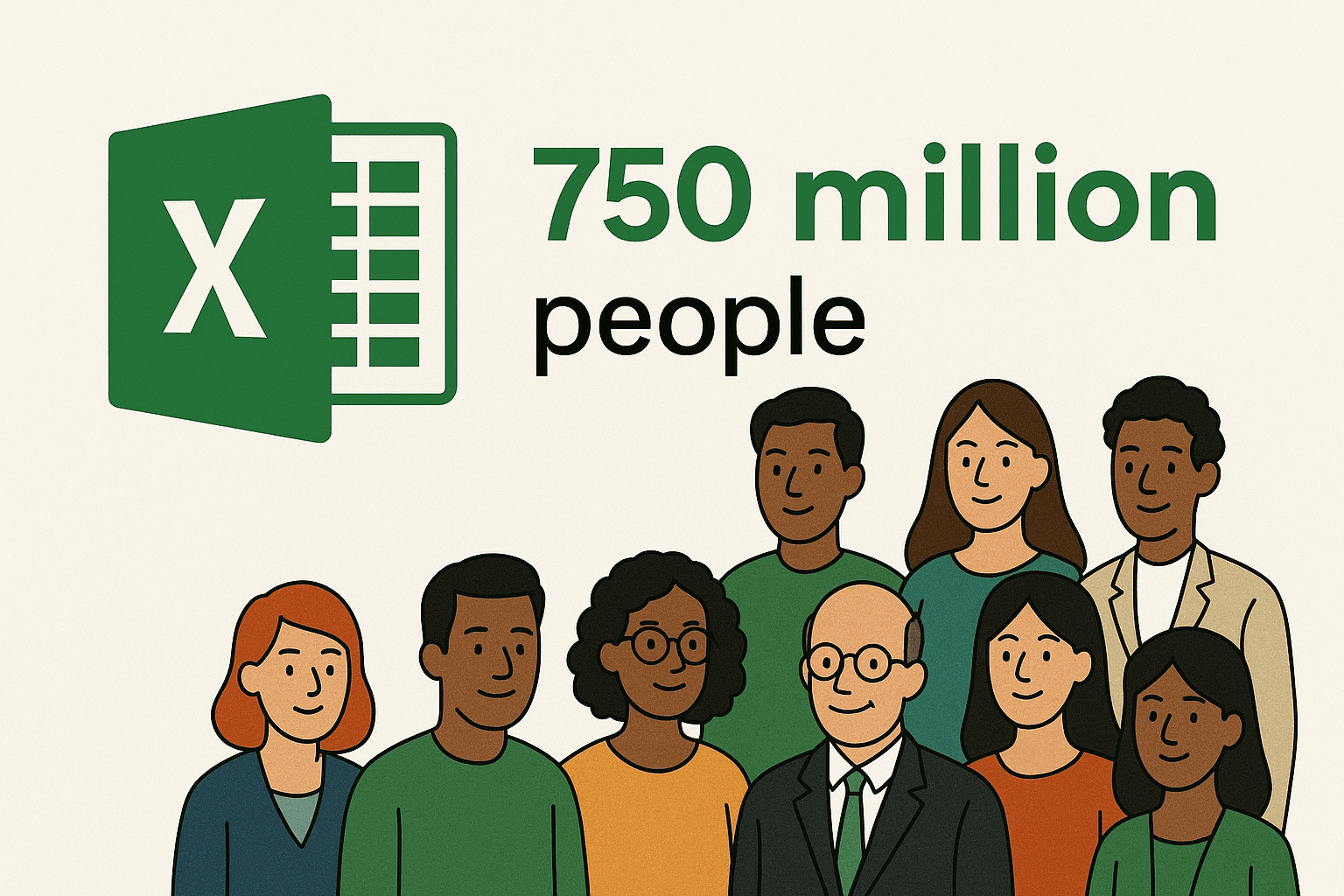
我自己在 SaaS、流程自動化和人工智慧領域打滾多年,深知選對工具,能讓「網頁到 Excel」這件事從苦差事變成你的秘密武器。這篇教學會帶你認識傳統匯入方式、常見地雷,還有像 這種 AI 工具,怎麼讓整個流程變得像泡咖啡一樣輕鬆。
什麼叫「把網頁資料匯進 Excel」?
先來釐清基本觀念。所謂把網頁資料匯進 Excel,就是把網站上的資訊——不管是整齊的表格、雜亂的清單,還是分散在多頁的細節——轉成 Excel 裡有結構的列和欄。目標很簡單:讓網頁內容變成你能分析、做報表、甚至自動化處理的資料。
主要有兩種做法:
- 手動匯入: 直接從瀏覽器複製貼上到 Excel。適合簡單表格,但遇到複雜資料很快就會出包。
- 自動化匯入: 用 Excel 的 Power Query 或網頁爬蟲擴充功能,自動抓取並整理網頁資料。
商務人士這麼做的理由很多:建立潛在客戶名單、監控競爭對手價格、彙整產品目錄,或是讓報表隨時保持最新。但挑戰在於,網頁資料型態千奇百怪——有的結構清楚,有的藏在按鈕後面、分散在多頁,甚至亂成一團。
為什麼企業要把網頁資料匯進 Excel?
說真的,網路就是全世界最大的資料庫,而 Excel 依然是解讀這些資料的首選。把網頁資料匯進 Excel,對企業團隊來說有這幾個好處:
| 應用情境 | 網頁資料來源 | 在 Excel 的好處 | 效益 / 影響 |
|---|---|---|---|
| 潛在客戶名單建立 | 產業名錄、LinkedIn、Yelp | 自動化、精準的名單 | 節省大量時間、減少錯誤、提升業績管道 |
| 競爭對手價格監控 | 電商平台、Amazon、比價網站 | 即時價格追蹤 | 加速定價決策,最高提升 13% 銷售成長 |
| 產品目錄彙整 | 供應商/製造商網站 | 統一且即時的庫存清單 | 避免缺貨,人工整理幾乎歸零 |
| 市場調查 | 論壇、評論網站、新聞 | 趨勢與情緒分析 | 制定策略、節省大量複製貼上時間 |
| 房地產物件彙整 | Zillow、Realtor.com、MLS | 市場比較、客戶報告 | 經紀人每週省下數小時,提供更專業建議 |
| 財經/經濟數據 | 財經網站、API | 關鍵指標自動更新 | 決策依據為最新資料,不再落後一個月 |
把網頁資料帶進 Excel,代表你可以減少重複勞動、降低錯誤率,把更多時間花在真正的分析上。事實上,都說自動化資料流程後,決策又快又準。
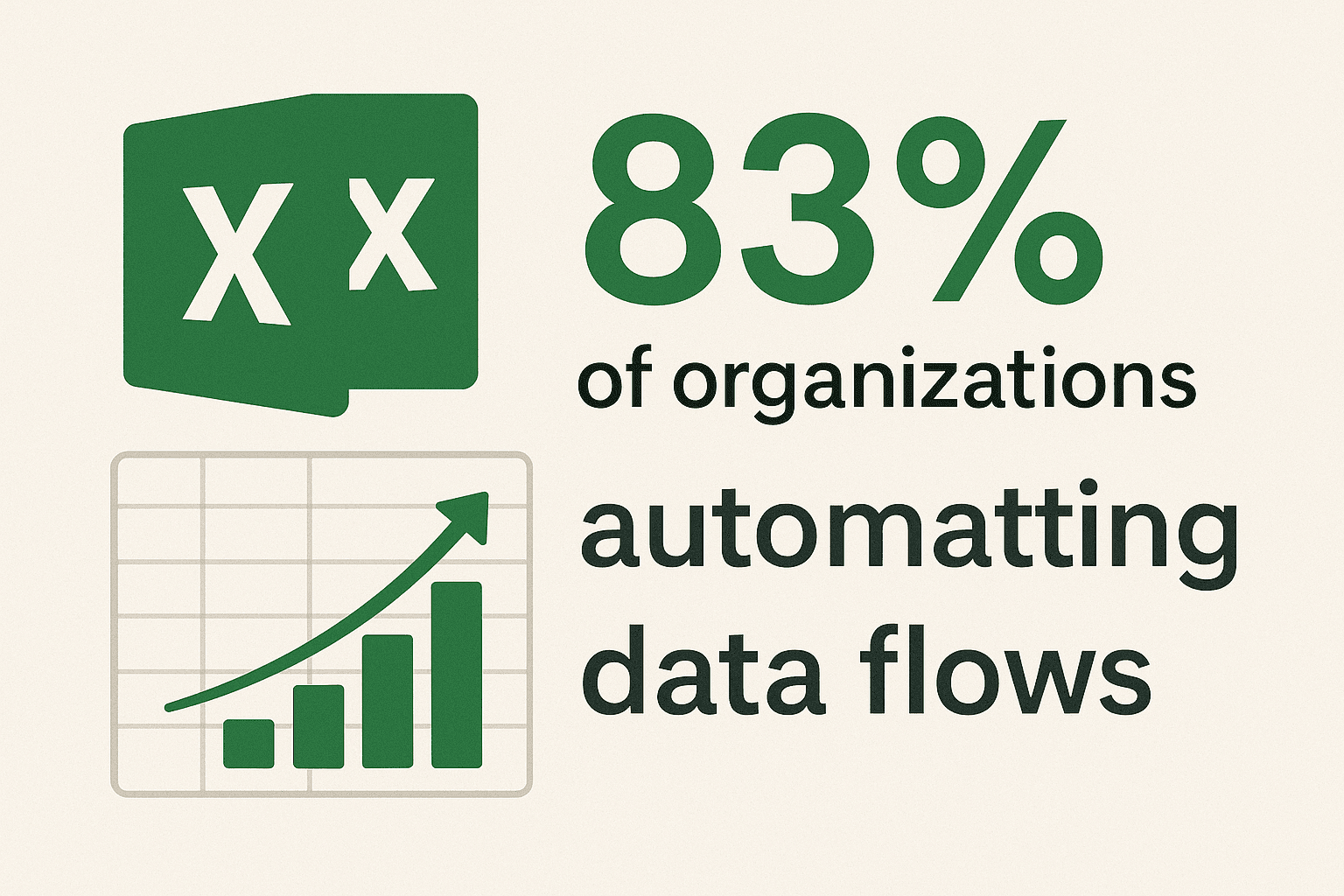
匯入網頁資料到 Excel 的三種基本方法
這裡幫你整理三種最常見的網頁資料匯入 Excel 方式,從傳統手動到現代瀏覽器工具一次搞懂。
| 方法 | 操作方式 | 適用情境 | 限制 |
|---|---|---|---|
| 手動複製貼上 | 從瀏覽器複製,貼到 Excel | 臨時、少量資料 | 費時、易出錯、格式混亂 |
| Excel Power Query | Excel 內建「從網頁取得資料」功能 | 公開網站上的結構化表格 | 無法處理動態/JS內容、登入、多頁資料 |
| 瀏覽器擴充工具 | Chrome/Edge 擴充功能,抓取並匯出到 Excel | 半結構化、多頁資料 | 每個網站需設定、學習曲線、免費方案有限 |
手動複製貼上
最經典的方式:在網頁上選取表格或清單,Ctrl+C 複製,再 Ctrl+V 貼到 Excel。小量資料還行,但只要資料多、分頁多,很快就會遇到:
- 格式亂七八糟: 多餘空格、合併儲存格、斷行問題。
- 資料遺失: 隱藏欄位、漏掉列,或貼上後資料對不齊。
- 無法自動化: 每次更新都要重來一次。
這就像用湯匙舀水救漏水的船——小水災還行,大水災就沒轍了。
使用 Power Query
Excel 的 內建功能,能從網頁 URL 直接擷取資料。操作步驟如下:
- 點選 資料 分頁 → 取得資料 → 自網頁。
- 輸入含有資料的網頁網址。
- Excel 會自動偵測表格並預覽。
- 選擇想要的表格,點 載入,資料就進來了。
你還可以隨時重新整理查詢,取得最新資料。Power Query 適合結構化表格(像維基百科清單、財經表格),但遇到以下狀況就不行:
- 動態內容: 網站用 JavaScript 載入資料時,Power Query 可能抓不到。
- 分頁: 只會抓第一頁。
- 登入或按鈕: 不能點「顯示更多」或登入私有網站。
- 版面雜亂: 有時會多抓欄位或漏掉重點資料。
但只要適用,已經比手動複製貼上進步很多。
瀏覽器擴充工具
這才是現代人的選擇。像 、Data Miner、Instant Data Scraper 這類擴充功能,讓你直接在網頁上視覺化選取資料(或用範本),然後一鍵匯出 Excel 或 CSV。
- 優點: 可處理半結構化資料、多頁抓取、甚至子頁面資料。完全不用寫程式。
- 缺點: 每個網站需設定,免費方案有次數限制。
以 為例,AI 會自動偵測欄位、處理分頁,甚至能抓取子頁面細節,幾個步驟就完成。
傳統方法的限制:格式亂、資料漏
手動和基本工具常見的痛點包括:
- 人工出錯: 再小心也難免出錯——。如果你要複製幾百筆,錯誤就不少。
- 格式災難: 複製貼上常帶入隱藏 HTML、多餘空格,或全部擠成一欄。整理這些比複製還花時間。
- 動態內容與資料遺漏: 網站用 JavaScript 載入資料,或資訊藏在「顯示更多」後面時,Power Query 和複製貼上都抓不到。
- 分頁麻煩: 大多數方法只能抓第一頁。資料分 10 頁,你就要重複 10 次。
- 資料不即時: 手動和基本匯入無法自動更新。網站一變動,你又得重來。
總之,傳統方法只適合簡單、靜態表格,遇到複雜、互動或大量資料就不堪一擊。
解鎖自動化:網頁爬蟲工具如 Thunderbit 怎麼解決複雜挑戰
這時候,網頁爬蟲工具——尤其是 AI 驅動的——就派上用場了。像 這類工具,專為現代網頁的混亂而設計:
- 動態內容: Thunderbit 在瀏覽器中運作,能看到你看到的所有資料,包括 JavaScript 載入或按鈕後的內容。
- AI 智能欄位建議: 只要點「AI Suggest Fields」,Thunderbit 就會自動偵測頁面重點資料,完全不用你手動對應欄位。
- 子頁面抓取: 需要更多細節?Thunderbit 能自動點進每個項目的詳細頁,抓回額外資訊並加到表格裡。
- 分頁處理: Thunderbit 能自動偵測「下一頁」或無限捲動,所有頁面資料一次抓光光。
- 直接匯出: 資料抓好後,可直接匯出到 Excel、Google Sheets、Airtable 或 Notion——完全免費。
而且 Thunderbit 採用 AI,能自動適應網站版面變動,減少你後續維護的麻煩。
Thunderbit 跟傳統方法比一比
| 比較項目 | Thunderbit(AI 網頁爬蟲) | 手動複製貼上 | Excel Power Query | 一般擴充工具 |
|---|---|---|---|---|
| 易用性 | 非常高——AI 自動偵測欄位,兩步完成抓取 | 低——大量資料很繁瑣 | 中等——介面稍複雜 | 中等——每站需設定 |
| 設定時間 | 幾秒鐘——開網頁、點 AI Suggest、再點抓取 | 單次快,大量慢 | 幾分鐘——輸入網址、選表格 | 幾分鐘——設定選取器或範本 |
| 動態內容支援 | 極佳——可處理 JS、捲動、點擊 | 差——只能抓到可見內容 | 差——僅支援靜態 HTML | 好——若有正確設定 |
| 分頁支援 | 自動——偵測並處理分頁/無限捲動 | 無——每頁都要手動 | 無——每次只能抓一頁 | 視情況——有些自動,有些需手動 |
| 子頁面抓取 | 有——內建 AI 處理 | 無——大量時不實用 | 無——一次只能抓一個網址 | 部分——需進階設定 |
| 支援資料型態 | 文字、數字、日期、網址、Email、電話、圖片、PDF | 主要是文字 | HTML 表格中的文字、數字 | 文字、數字、部分圖片 |
| 準確度與格式 | 高——AI 自動清理與結構化 | 低——貼上後常需大量整理 | 簡單表格高 | 設定正確時高 |
| 速度 | 非常快——雲端模式可同時抓 50+ 頁 | 大量資料很慢 | 中等——一次一頁 | 設定好後很快 |
| 維護成本 | 穩定——AI 自動適應網站變動,可排程 | 高——每次更新都要重來 | 網站不變時低 | 中等——範本可能失效 |
| 成本 | 免費方案(每月 6 頁),付費每月 $15 起,匯出 Excel 永久免費 | 免費(但時間就是金錢) | Excel 內建 | 免費/付費方案,匯出可能需付費 |
Thunderbit 就是為追求效率的商務用戶設計,完全不用寫程式,也不用一直調整設定。
實作教學:用 Thunderbit 把網頁資料匯進 Excel
想知道有多簡單?以下是我用 把網頁資料匯進 Excel 的實際步驟,完全不需要技術背景。
Thunderbit 安裝與設定
- 安裝 Chrome 擴充功能: 前往 ,點「加到 Chrome」。支援 Chrome、Edge 及其他 Chromium 瀏覽器。
- 註冊或登入帳號: 需免費註冊 Thunderbit 帳號。免費方案可抓 6 頁(或試用加碼 10 頁)。
- 釘選擴充功能: 建議把 Thunderbit 釘選到瀏覽器工具列,隨時都能用。
用 AI 智能欄位建議精準抓資料
- 打開目標網頁: 前往你想抓資料的網站,可能是產品列表、名錄、評論網站等。
- 點 Thunderbit 圖示: 開啟 Thunderbit 側邊欄。
- 選「人工智慧網頁爬蟲」: 確認進入爬蟲工具頁面。
- 點「AI Suggest Fields」: Thunderbit 的 AI 會自動掃描頁面,建議可抓的欄位(像「名稱」、「價格」、「評分」等)。
- 自訂欄位(可選): 可依需求重新命名、增減欄位,甚至加入自訂 AI 指令做進階標註或格式化。
處理分頁與子頁面資料
- 分頁處理: 如果資料分布在多頁,Thunderbit 通常會自動偵測「下一頁」或無限捲動。記得確認設定有開啟分頁功能。
- 子頁面抓取: 如果需要每個項目的詳細資料,可以啟用子頁面抓取。Thunderbit 會自動點連結,抓取額外資訊並加到表格。
- 執行爬蟲: 點「抓取」就好,Thunderbit 會自動瀏覽分頁、點連結、彙整資料。
直接匯出到 Excel
- 匯出: 抓取完成後,點「匯出」選 Excel,Thunderbit 會下載乾淨的 .xlsx 檔案。
- 其他選項: 也能直接匯出到 Google Sheets、Airtable、Notion,或複製到剪貼簿。
完全沒有額外步驟、也沒有隱藏費用——Thunderbit 匯出永遠免費。
實戰應用:多網站資料整合進 Excel
Thunderbit 最強的地方就是多網站整合。舉幾個商業應用例子:
- B2B 名單彙整: 從多個名錄(LinkedIn、產業協會、Yelp)抓公司與聯絡人,合併到 Excel 成為主名單。
- 電商價格監控: 追蹤 Amazon、eBay 及品牌官網的競品價格。可排程 Thunderbit 每日自動更新 Excel 儀表板。
- 產品目錄強化: 提供製造商網址清單,抓取規格與描述,與自家庫存表合併。
- 評論彙整: 從 Google、Trustpilot、Amazon 抓評論,匯入 Excel 做情緒分析。
- 房地產資料整合: 結合 Zillow、Realtor.com、地方 MLS 物件,打造完整市場視角。
利用 ,熱門網站甚至免設定——直接載入、抓取、匯出。
不只匯入:讓 Excel 網頁資料發揮最大價值
把資料帶進 Excel 只是第一步,以下是讓資料產生洞見的做法:
- 清理與格式化: 用 Excel 工具(或 Thunderbit AI 指令)標準化資料——去除多餘文字、轉換型態、分割欄位。
- 與內部資料合併: 用 VLOOKUP/XLOOKUP 或 Power Query,把網頁資料和自家銷售、庫存、CRM 整合。
- 分析與視覺化: 建立樞紐分析表、圖表、儀表板,快速發現趨勢與機會。
- 自動更新: Thunderbit 支援排程,讓 Excel 報表永遠保持最新。
- AI 自動填表與標註: Thunderbit 還能自動分類、標籤、甚至翻譯資料,省下後續 Excel 處理時間。
有行銷團隊用 Thunderbit 抓競品廣告花費,和自家銷售數據合併,發現競品廣告高峰和自家銷售下滑有明顯關聯。這種洞見,靠手動複製貼上根本不可能發現。
結論與重點整理
重點來了:
- 把網頁資料匯進 Excel 已經是現代企業的基本功——不管你在銷售、營運、電商還是研究領域。
- 手動和基本工具有極限: 適合簡單任務,遇到動態、分頁或雜亂資料就不堪一擊。
- AI 工具如 Thunderbit 讓一切變簡單: 兩步抓取、AI 欄位偵測、子頁面支援、免費匯出,人人都能打造豐富 Excel 資料集,完全不用寫程式。
- 真正價值在後續應用: 清理、合併、分析、自動化,才能發掘洞見、節省時間。
如果你還困在複製貼上的地獄,不妨試試 。免費方案就能搞定你的下一個專案,說不定你會發現自己多了很多時間,也少了許多表格煩惱。
想學更多技巧和深入教學,歡迎逛逛 或訂閱我們的 。祝你抓資料順利,Excel 永遠乾淨、即時又有洞見!
常見問題
1. 匯入網站資料到 Excel 最簡單的方法是什麼?
如果只是小型、靜態表格,手動複製貼上就好。遇到複雜資料,建議用像 這類擴充功能,幾個步驟就能抓取並匯出到 Excel。
2. 為什麼複製貼上網頁資料到 Excel 常常格式亂掉?
網頁有隱藏 HTML、合併儲存格、動態內容,Excel 很難正確解析。Thunderbit 的人工智慧網頁爬蟲能直接抓乾淨、結構化的資料,免去後續整理。
3. 可以抓有分頁或無限捲動的網站資料嗎?
可以!Thunderbit 這類工具會自動偵測並處理分頁或無限捲動,把所有資料都抓下來,不只第一頁。
4. 如何讓 Excel 資料隨時保持最新?
Thunderbit 支援排程抓取——你可以設定每日或每週自動更新,Excel(或 Google Sheet)就能隨時擁有最新資料。
5. 把網站資料抓到 Excel 安全合法嗎?
請務必遵守網站服務條款,只抓公開資料。Thunderbit 鼓勵用戶負責任地使用,並提供功能避免過度抓取或違反隱私規範。
想讓 Excel 工作流程升級?,體驗網頁到 Excel 的輕鬆自動化。
延伸閱讀